アプリケーションの設定
メールアプリケーションを設定したり、その他のアプリケーションを使用するかどうかを設定したりします。
メールアプリケーションを設定する
メールアプリケーションの設定を説明します。
メールアプリケーションを追加する
メールスペースごとに、メールアプリケーションを追加します。
-
ヘッダーの歯車アイコンをクリックします。
-
[メールワイズ:システム設定]をクリックします。

-
左ペインで、目的の
(メールスペース名)をクリックします。
-
「基本設定」セクションの
 アプリケーションの設定をクリックします。
アプリケーションの設定をクリックします。 -
「メールアプリケーション」セクションの
追加するをクリックします。
-
メールアプリケーションの名前を入力します。
-
メールアプリケーションのアイコンを選択します。
ユーザー画面の上部に表示されるアプリケーションメニューに使用するアイコンを選択します。
任意の画像を使用する場合は、「アイコンのURLを指定する」を選択し、画像が保存されている場所のURLを入力します。 -
設定内容を確認し、追加するをクリックします。
メールアプリケーションを変更する
メールアプリケーションの名前やアイコンを変更します。
-
ヘッダーの歯車アイコンをクリックします。
-
[メールワイズ:システム設定]をクリックします。

-
左ペインで、目的の
(メールスペース名)をクリックします。
-
「基本設定」セクションの
 アプリケーションの設定をクリックします。
アプリケーションの設定をクリックします。 -
「メールアプリケーション」セクションで、変更するメールアプリケーションの
変更するをクリックします。
-
必要な項目を設定し、変更するをクリックします。
メールアプリケーションを順番変更する
メールアプリケーションの表示順を変更します。
-
ヘッダーの歯車アイコンをクリックします。
-
[メールワイズ:システム設定]をクリックします。

-
左ペインで、目的の
(メールスペース名)をクリックします。
-
「基本設定」セクションの
 アプリケーションの設定をクリックします。
アプリケーションの設定をクリックします。 -
「メールアプリケーション」セクションの
順番変更をクリックします。
-
メールアプリケーションの表示順を設定し、変更するをクリックします。
ShiftキーやCtrlキーを押しながら選択することで、複数のメールアプリケーションを選択できます。
メールアプリケーションを削除する
メールアプリケーションを削除します。
-
ヘッダーの歯車アイコンをクリックします。
-
[メールワイズ:システム設定]をクリックします。

-
左ペインで、目的の
(メールスペース名)をクリックします。
-
「基本設定」セクションの
 アプリケーションの設定をクリックします。
アプリケーションの設定をクリックします。 -
「メールアプリケーション」セクションで、削除するメールアプリケーションの
削除するをクリックします。
-
確認画面で、はいをクリックします。
使用するアプリケーションを設定する
メールスペースごとに、使用するアプリケーションを設定します。
設定を変更できるアプリケーションは、次のとおりです。
- 電話履歴
- 訪問履歴
- アドレス帳
- テンプレート
- 一斉配信
- 集計レポート
- ユーザー名簿
アプリケーションの表示名も変更できます。
-
ヘッダーの歯車アイコンをクリックします。
-
[メールワイズ:システム設定]をクリックします。

-
左ペインで、目的の
(メールスペース名)をクリックします。
-
「基本設定」セクションの
 アプリケーションの設定をクリックします。
アプリケーションの設定をクリックします。 -
「その他のアプリケーション」セクションで、設定を変更するアプリケーションの
変更するをクリックします。
-
必要な項目を設定し、変更するをクリックします。
- 名前:
アプリケーションの名前を入力します。 - このアプリケーションは使用しない:
アプリケーションを使用するかどうかを選択します。
使用停止にしたアプリケーションは、「アプリケーションの設定」画面で「アプリケーション名(使用停止)」と表示されます。
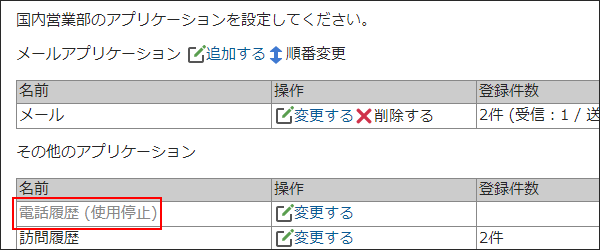
- 名前: